Warnmeldungen beim Download - Windows® Smartscreen
Beim Versuch, das beKEY-Installations-Programm herunter zu laden, werden Sie wahrscheinlich diese oder eine ähnliche Warnmeldung erhalten:
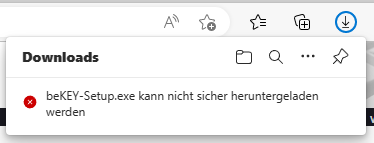
Grund dafür ist der "Windows Smartscreen Filter", der Benutzer vor potentiell unsicherer Software schützen soll. Leider verfährt er dabei nach der Methode "Schuldig so lange, bis die Unschuld bewiesen wurde."
Als Softwarehersteller gibt es nur zwei Wege, diese Warnmeldung zu vermeiden:
1) Die Software wird digital signiert, mit einer Signatur, die mittels einer "Erweiterten Validierung (Extended Validation = EV)" erstellt wurde. Leider ist es für Einzelpersonen (wie mich) oder Einzelunternehmen (z.B. GbR) komplett unmöglich, eine solche digitale Signatur überhaupt zu erhalten.
Es bleibt nur:
2) Die Software muss sehr häufig installiert werden. Dies wird aber nur bei äußerst populären und häufig benötigten Produkten der Fall sein, die außerdem von technisch versierten Anwendern*Innen benutzt wird. Denn die meisten "normalen" Anwender*Innen werden durch die o.g. Warnmeldung abgeschreckt, und werden die Software eher nicht installieren.
Ein Teufelskreis für "kleine" Softwareentwickler wie mich, denn bei beKEY handelt es sich um ein Nischenprodukt.
beKEY ist sicher und enthält keine schädlichen Inhalte
beKEY ist digital signiert, aber nur mit einer "einfachen" Signatur
Um beKEY trotz der o.g. Warnmeldung installieren zu können, sind leider relativ viele Schritte notwendig:
1) Wenn Sie mit dem Mauszeiger über die Warnmeldung fahren, erscheinen am rechten Rand drei "Punkte". Wenn sie dort mit dem Mauszeiger hinfahren, öffnet sich ein Menu mit weiteren Optionen.

Klicken Sie auf "Beibehalten". Es erscheint eine weitere Warnung:
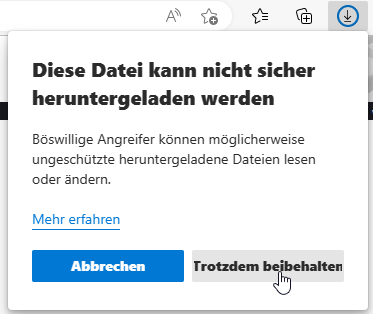
Klicken Sie auf "Trotzdem beibehalten". Es erscheint eine neue Warnung:
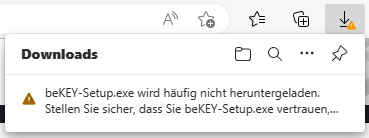
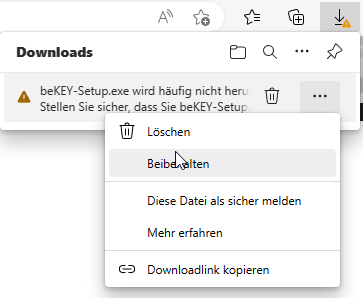
Klicken Sie wieder auf die drei Punkte, und wählen "Beibehalten". Es erscheint ein neues Fenster:
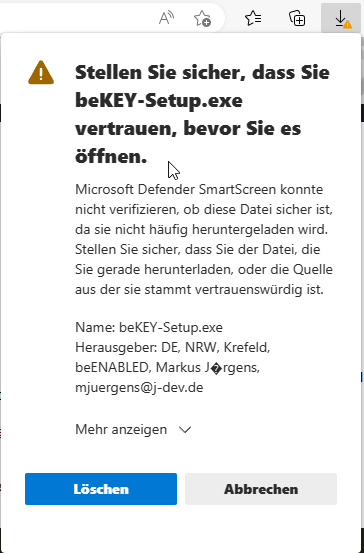
Klicken Sie auf "Mehr anzeigen", und dann auf "Trotzdem beibehalten".
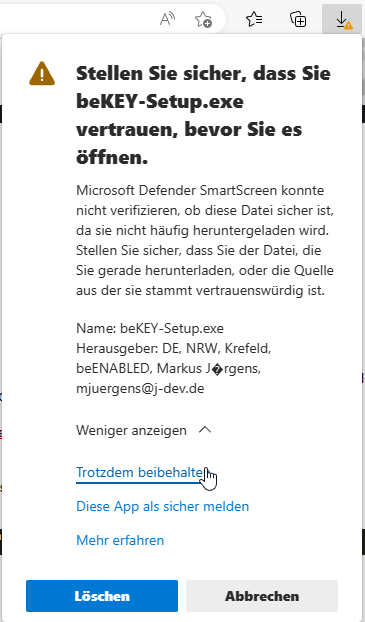
Jetzt endlich wird das beKEY Installationsprogramm heruntergeladen. Wenn der Vorgang abgeschlossen ist, klicken Sie auf "Datei öffnen".
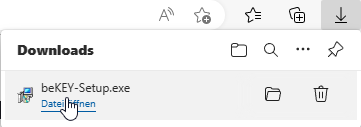
Es erscheint eine weitere Warnung:
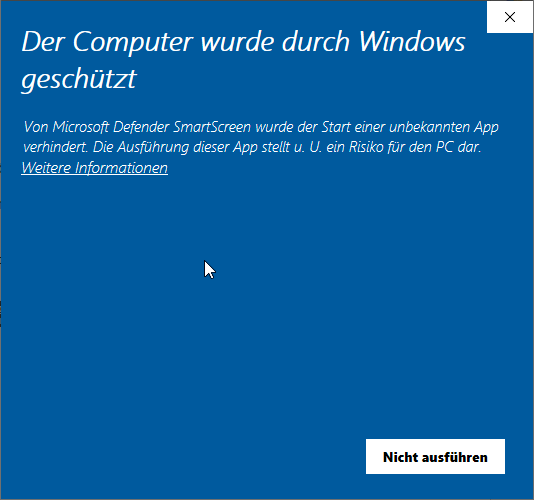
Klicken Sie auf "Weitere Informationen".

Im letzten Schritt können Sie nun endlich auf "Trotzdem ausführen" klicken und damit das beKEY Installationsprogramm starten.
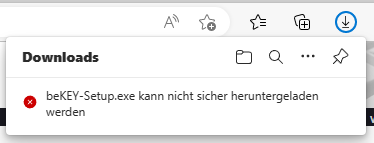
Grund dafür ist der "Windows Smartscreen Filter", der Benutzer vor potentiell unsicherer Software schützen soll. Leider verfährt er dabei nach der Methode "Schuldig so lange, bis die Unschuld bewiesen wurde."
Als Softwarehersteller gibt es nur zwei Wege, diese Warnmeldung zu vermeiden:
1) Die Software wird digital signiert, mit einer Signatur, die mittels einer "Erweiterten Validierung (Extended Validation = EV)" erstellt wurde. Leider ist es für Einzelpersonen (wie mich) oder Einzelunternehmen (z.B. GbR) komplett unmöglich, eine solche digitale Signatur überhaupt zu erhalten.
Es bleibt nur:
2) Die Software muss sehr häufig installiert werden. Dies wird aber nur bei äußerst populären und häufig benötigten Produkten der Fall sein, die außerdem von technisch versierten Anwendern*Innen benutzt wird. Denn die meisten "normalen" Anwender*Innen werden durch die o.g. Warnmeldung abgeschreckt, und werden die Software eher nicht installieren.
Ein Teufelskreis für "kleine" Softwareentwickler wie mich, denn bei beKEY handelt es sich um ein Nischenprodukt.
beKEY ist sicher und enthält keine schädlichen Inhalte
beKEY ist digital signiert, aber nur mit einer "einfachen" Signatur
Um beKEY trotz der o.g. Warnmeldung installieren zu können, sind leider relativ viele Schritte notwendig:
1) Wenn Sie mit dem Mauszeiger über die Warnmeldung fahren, erscheinen am rechten Rand drei "Punkte". Wenn sie dort mit dem Mauszeiger hinfahren, öffnet sich ein Menu mit weiteren Optionen.

Klicken Sie auf "Beibehalten". Es erscheint eine weitere Warnung:
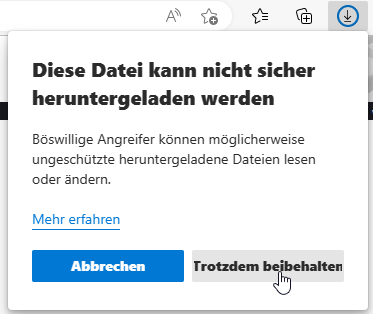
Klicken Sie auf "Trotzdem beibehalten". Es erscheint eine neue Warnung:
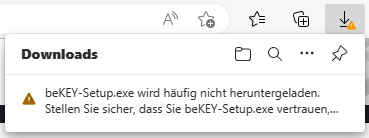
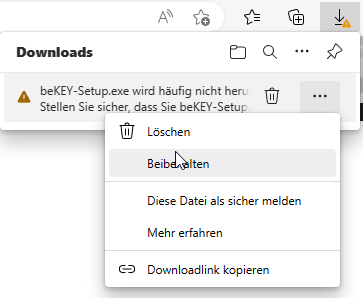
Klicken Sie wieder auf die drei Punkte, und wählen "Beibehalten". Es erscheint ein neues Fenster:
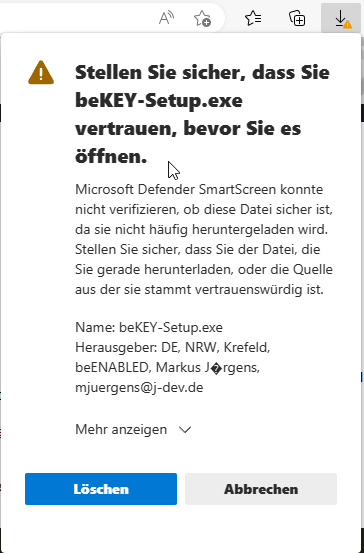
Klicken Sie auf "Mehr anzeigen", und dann auf "Trotzdem beibehalten".
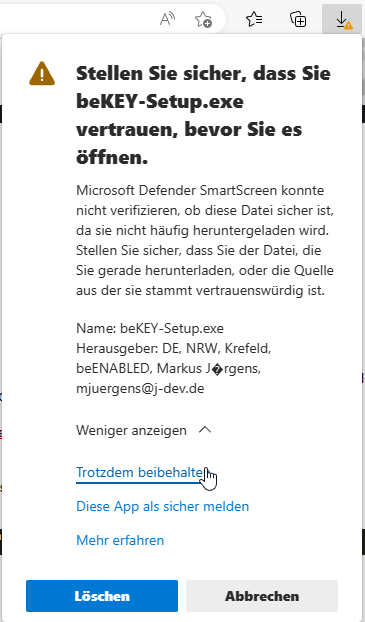
Jetzt endlich wird das beKEY Installationsprogramm heruntergeladen. Wenn der Vorgang abgeschlossen ist, klicken Sie auf "Datei öffnen".
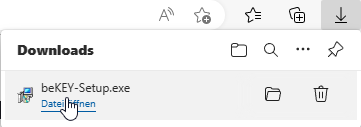
Es erscheint eine weitere Warnung:
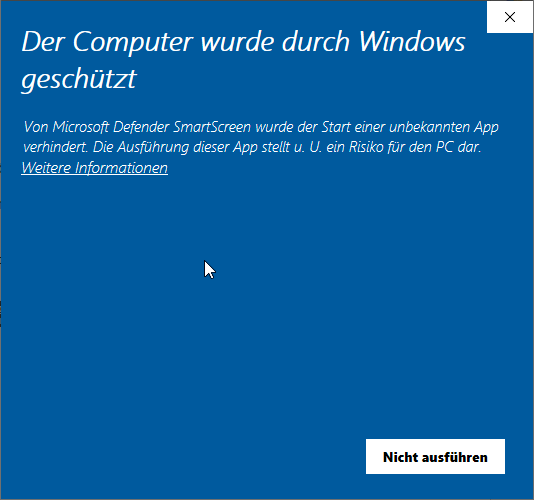
Klicken Sie auf "Weitere Informationen".

Im letzten Schritt können Sie nun endlich auf "Trotzdem ausführen" klicken und damit das beKEY Installationsprogramm starten.
Windows®, Windows 7®, Windows 8®, Windows 10® und Windows 11® sind eingetragene Warenzeichen der Microsoft Corporation in den U.S.A. und anderen Staaten
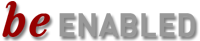

 English version
English version